خلاقیت را چاشنی ارائههای خود کنید! پازل همیشه بازی مورد علاقه همه بوده و برای تقویت مغز انسان بسیار مناسب است و نبوغ و دانش فرد را آزمایش میکند. ایده تصاویر پازلی برای ارائه شما هم مناسب است. یک بار امتحان کنید و نتایج را خودتان ببینید. حتی پاورپوینت میتواند این امکان را برای شما فراهم کند تا به هر قطعه از پازل یک انیمشین بدهید تا قطعات پراکنده پازل حرکت کنند و به هم بپیوندند و پازل را بسازند! اینگونه ذهن مخاطب را درگیر میکنید، چه چیزی از این جذابتر؟ در این آموزش میخواهیم به نحوه ساخت تصاویر پازلی و جذاب به کمک نرمافزار پاورپوینت را آموزش دهم تا بتوانید به راحتی یک افکت خلاقانه و جذاب خلق کنید.
چگونه تصاویر پازلی بسازیم؟
نرمافزار پاورپوینت را باز کنید و تصویرتان را وارد نرمافزار پاورپوینت کنید. من میخواهم تصویر زیر را پازلی کنم.
 اضافه کردن تصویر به اسلاید
اضافه کردن تصویر به اسلاید
از سربرگ Insert و از لیست کشویی Pictures گزینه This Device را انتخاب کنید و تصویر موردنظر را از رایانه خود وارد نرمافزار کنید. همچنین میتوانید از تصاویر آنلاین استفاده کنید (برای این کار باید گزینه Online Pictures را انتخاب کنید).
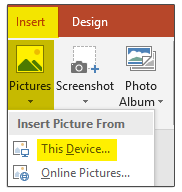
رسم شکل روی تصویر
حالا از سربرگ Insert قسمت Shapes شکل مستطیل که گوشههای آن گرد است، انتخاب کنید.
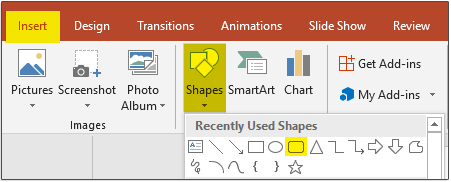
مستطیل را روی تصویر رسم کنید. میتوانید با حرکت نقطه نارنجی رنگ (که در تصویر زیر با فلش به آن اشاره کردهام) به سمت راست و چپ میزان گردی گوشهها را کم و زیاد کنید.
 از این مستطیل کپی بگیرید و با اندازههای مختلف روی قسمتهای مختلف تصویرتان قرار بدهید.
از این مستطیل کپی بگیرید و با اندازههای مختلف روی قسمتهای مختلف تصویرتان قرار بدهید.
 حالا اول روی تصویرتان کلیک کنید و سپس کلید Ctrl را بگیرید و روی تک تک شکلها کلیک کنید تا به حالت انتخاب درآیند.
حالا اول روی تصویرتان کلیک کنید و سپس کلید Ctrl را بگیرید و روی تک تک شکلها کلیک کنید تا به حالت انتخاب درآیند.
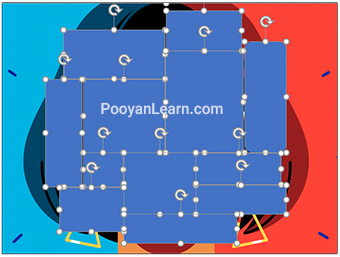 استفاده از Merge Shapes
استفاده از Merge Shapes
از سربرگ Format و قسمت Merge Shapes گزینه Fragment را انتخاب کنید.
پیشنهاد مطالعه: آموزش کامل Merge Shapes در پاورپوینت
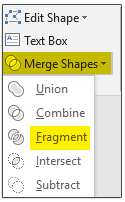
همانطور که میبینید تصویر به قطعات شکلها شکسته و جدا میشود.
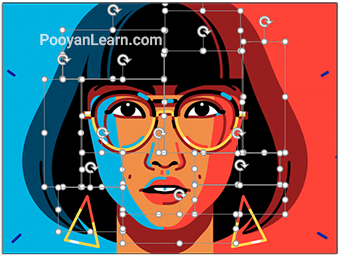 حالا میتوانید روی تک تک قسمتها کلیک کنید و آنها را کمی جابجا کنید که از هم فاصله بگیرند. قسمتهای اضافی اطراف را هم حذف کنید (برای این کار قسمتهای اضافی را انتخاب کرده و کلید Delete را فشار دهید).
حالا میتوانید روی تک تک قسمتها کلیک کنید و آنها را کمی جابجا کنید که از هم فاصله بگیرند. قسمتهای اضافی اطراف را هم حذف کنید (برای این کار قسمتهای اضافی را انتخاب کرده و کلید Delete را فشار دهید).
 تغییر رنگ قسمتهای مختلف تصویر پازلی
تغییر رنگ قسمتهای مختلف تصویر پازلی
میتوانید روی تک تک قسمتها کلیک کنید و بعد از سربرگ Format و قسمت Color رنگ هر قسمت را تغییر دهید.
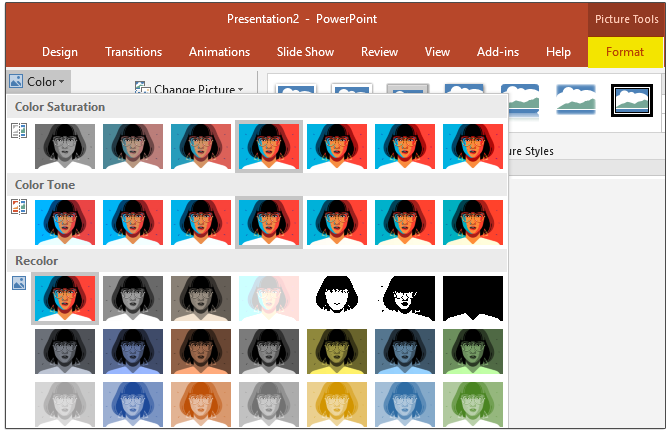
تصویر به شکل زیر درمیآید.
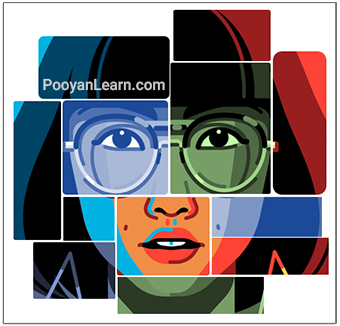 ایجاد سایه برای قسمتهای مختلف پازل
ایجاد سایه برای قسمتهای مختلف پازل
برای ایجاد سایه شما میتوانید همه قسمتها را انتخاب کنید. از سربرگ Format و از لیست کشویی Picture Effects گزینه Shadow را انتخاب کنید.
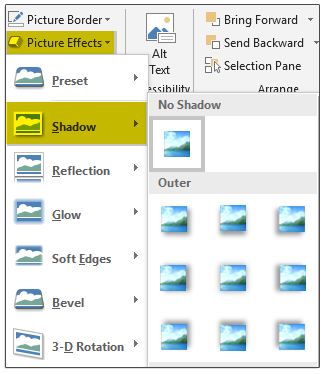
ایجاد عمق برای قسمتهای مختلف پازل
همچنین شما میتوانید به قسمتهای مختلف عمق بدهید. برای این کار از لیست کشویی Picture Effects گزینه Bevel را انتخاب کنید.
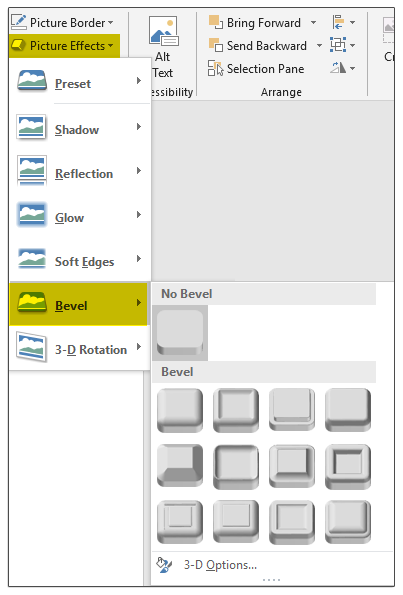
تنظیم Animation برای قسمتهای مختلف پازل
برای اینکه قطعات را به حرکت درآورید تا به هم بپیوندند، هر یک از قطعهها را انتخاب کنید و از سربرگ Animations یکی از انیمیشنها را انتخاب کنید.
پیشنهاد مطالعه: آموزش کامل افزودن افکت و انیمیشین به اسلایدهای پاورپوینت

این هم یک نمونه طراحی پازلی دیگر که من انجام دادهام.
 جمعبندی
جمعبندی
منتظر چه هستید؟ شروع به ساخت تصاویر پازلی کنید. خلاقیت را به ارائه خود اضافه کنید و مخاطبان خودتان را شگفت زده کنید!

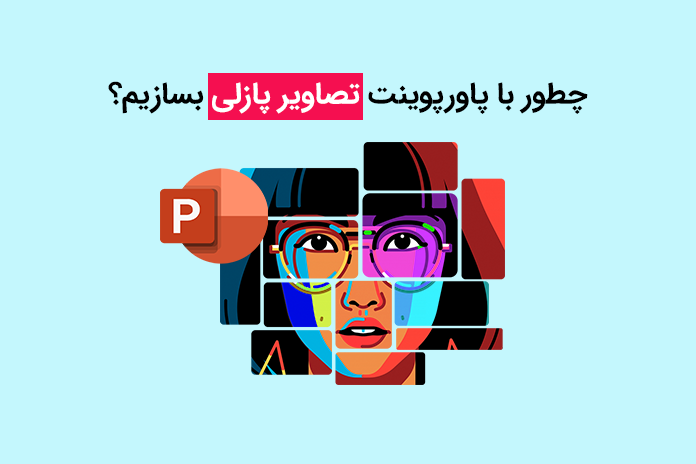



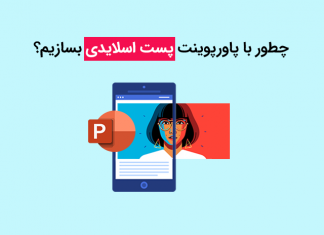




















دمتون گرم انصافا عالی بود
خواهش می کنم. ممنونیم از اینکه بازخورد مثبت تون رو با ما در میان گذاشتید.
سلام – بعد از merg کردن قطعات ، مانند شما قطعات من بی رنگ نشده و قطعات همانطور آبی هستند لطفا راهنمایی فرمایید.
با تشکر
سلام. اول تصویر اصلی رو انتخاب کنید کلید ctrl را نگه دارید بقیه قطعه ها را انتخاب کنید بعد از قسمت merge گزینه fragment را انتخاب کنید.
بسیار عالی
سپاس گذارم
خواهش میکنم. موفق باشید.
سلام من امروز عضو سایت شما شدم. بعد از مدتها به یک سایت علمی و کاربردی رسیدم.
همیشه پرتوان باشید.
خوشحالم که مطالب برای شما مفید بوده
خوشحالیم که کنار ما هستید
سلام
مطلبتون خیلی خوبه ولی من هرکاری می کنم ، عکس خالی میشه
تمام نکاتی که گفته بودین رو انجام دادم ولی درست نشد
مشکل از پاورپوینتمه؟
سلام وقت بخیر
چرا سربرگ فرمت قسمت Merge shapes برای بنده فعال نیست ؟ همه شیپ ها رو هم انتخاب می کنم اما باز فعال نمیشه به نظر شما مشکل چیه ؟ ممنون
خلاقانه و جالب بود
ممنونیم از توجه و همراهی شما. موفق باشید.
واقعا دست مریزاد ،عالی است آموزش های شما،کاربردی وخلاقانه،👏👏🙏
ممنون که نظرتون رو با ما به اشتراک گذاشتید. موفق باشید.
سلام بزرگوار، خیلی عالی و کاربردی و قابل اجرا بود .ممنون .
ممنون. خیلی خوب بود و کاربردی
سلام . خسته نباشید من در یک مرحله گیرکردم اونم اینکه در مرحله مرگ شیپ و فرگمنت موندم و نمیتونم جلوتر برم و خروجی بگیرم.ممنون میشم راهنمایی کنید
سلام. سلامت باشید. دقیقا چه مشکلی برای Merge کردن دارین؟ فعال نیست واستون؟
با سلام
بنده از ابتدا که شما در اینستاگرام فعالیت را شروع کردید فالوور شما بودم. حتی یک زمانی اینستای من پرید و از تنها چیزی که ناراحت بودم این بود که نتونم شما را پیدا کنم. واقعا داشتن شمایی که دانش خودتون را (اون هم اطلاعاتی در سطح بالا نه ابتدایی و معمولی) دلسوزانه در اختیار دیگران می گذارید بسیار برایم ارزشمنده. خوشحالم که شما هستید. ارادتمند